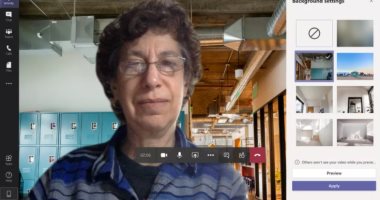إذا كنت في جلسة مؤتمرات فيديو مهمة وتحصل على معلومات تعرف أنك لن تتذكرها، فقد يكون من المفيد جدًا الحصول على نسخة من تلك الجلسة، ويمكن أن يكون البحث عن نسخة نصية من اجتماعك أسهل كثيرًا لأن هناك عددا من تطبيقات الجهات الخارجية التي توفر نسخ AI للصوت المسجل، مثل Rev و Otter.ai، ولكن هذه خدمات اشتراك برسوم، لذلك نقدم لك الخيار المجانى.
وفقا لما ذكره موقع "theverge"، فإن حتى مستخدمو مستندات Google القدامى قد لا يكونون على دراية بأداة الكتابة الصوتية الخاصة بها، والتي تحول الكلام إلى نص.
يمكن أن يكون هذا مفيدًا جدًا إذا كنت تواجه مشكلة في الكتابة أو وجدت التحدث بشكل أسرع أو أسهل من الكتابة، يمكن أيضًا استخدامه كأداة نسخ لأي فيديو أو تسجيل صوتي قد يكون لديك، ويمكنك حتى تشغيله أثناء مؤتمر فيديو مباشر لتدوين المحادثة فور حدوثها.
أداة GOOGLE DOCS VOICE TYPING
لاستخدام الكتابة الصوتية كأداة نسخ:
• افتح مستند Google جديدًا.
• حدد أدوات> الكتابة الصوتية.
• إذا كانت اللغة التي تستخدمها غير معروضة ، فاضغط على الرابط الموجود أعلى رمز الميكروفون واختر لغتك.
• عندما تكون مستعدًا لبدء التسجيل، اضغط على رمز الميكروفون، سيتحول إلى اللون الأحمر الفاتح ويبدأ في النسخ.
بمجرد أن تبدأ ميزة النسخ، لا يمكنك مغادرة صفحة محرر مستندات Google، وإلا سيتم إيقاف الميزة تلقائيًا.
على سبيل المثال، إذا كنت تقوم بتدوين اجتماع Zoom، واستغرقت دقيقة للضغط على بريدك الإلكتروني، فستفقد كل شيء بعد هذه النقطة حتى تعود إلى المستند وتضغط على الميكروفون مرة أخرى.
وإذا كان الناس يتحدثون بوضوح ، فإن ميزة النسخ في محرر مستندات Google تقوم بعمل معقول، ولكن يمكن فقد أي تمتمات أو أصوات جانبية أو كلام غير واضح تمامًا.